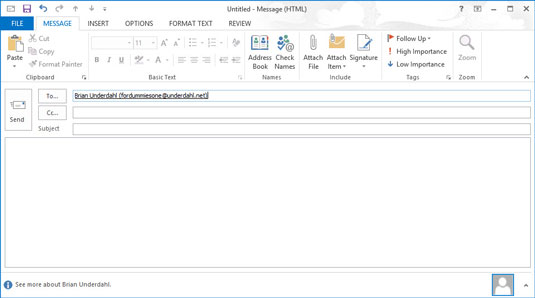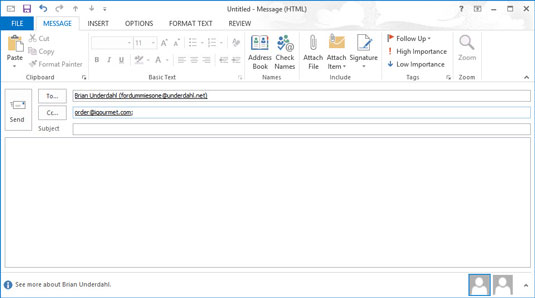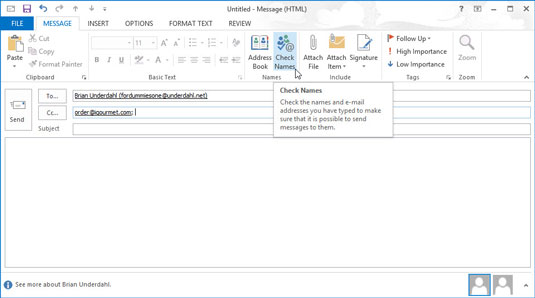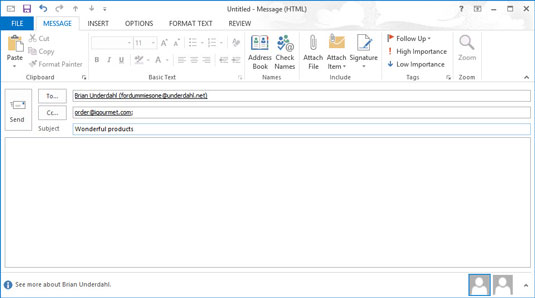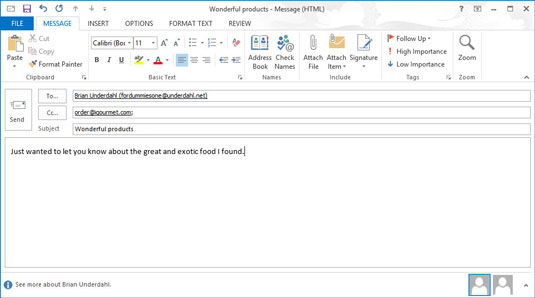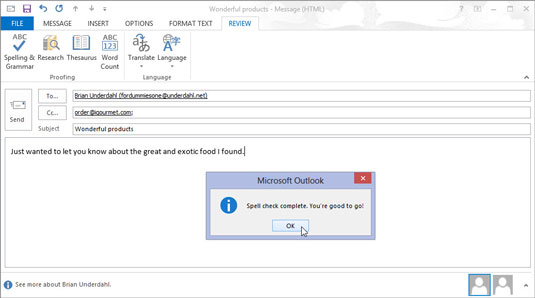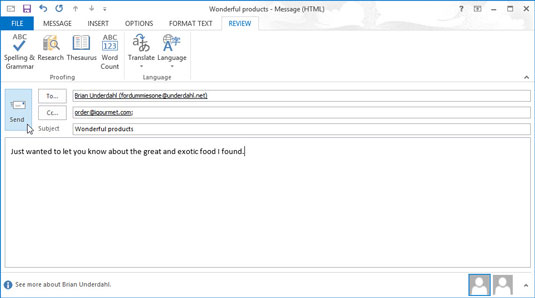Кликните на дугме Пошта на траци за навигацију (или притисните Цтрл+Схифт+И).
Појављује се модул Маил.

Кликните на дугме Нова е-пошта на траци (или притисните Цтрл+Н).
Појављује се образац за нову поруку.
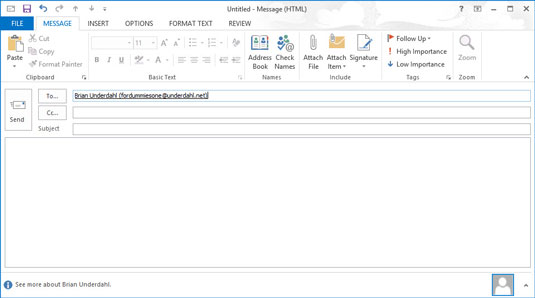
Кликните на поље за текст За и унесите е-адресе особа којима шаљете своју поруку.
Ако шаљете поруке више људи, одвојите њихове адресе; можете користити или зарезе или зарезе.
Такође можете кликнути на само дугме За, пронаћи имена особа којима шаљете поруку у адресару, двапут кликните на њихова имена да бисте их додали у оквир за текст За, а затим кликните на дугме У реду.
Кликните на поље за текст За и унесите е-адресе особа којима шаљете своју поруку.
Ако шаљете поруке више људи, одвојите њихове адресе; можете користити или зарезе или зарезе.
Такође можете кликнути на само дугме За, пронаћи имена особа којима шаљете поруку у адресару, двапут кликните на њихова имена да бисте их додали у оквир за текст За, а затим кликните на дугме У реду.
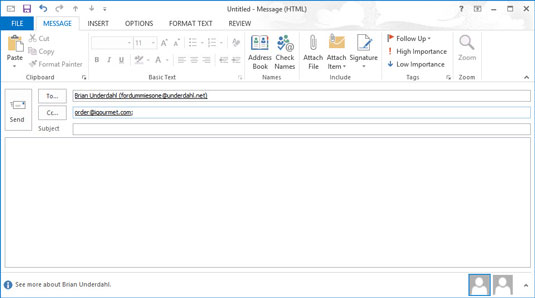
Кликните на оквир за текст Цц и унесите е-маил адресе људи којима желите да пошаљете копију своје поруке.
Такође можете да кликнете на дугме Цц да додате људе из адресара.
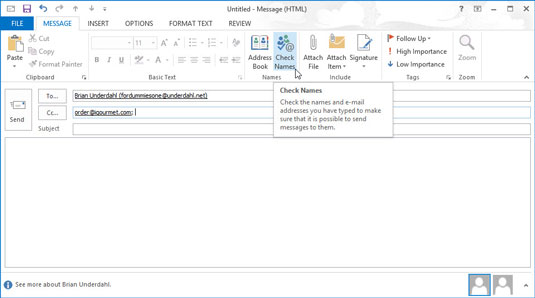
Кликните на дугме Провери имена на траци обрасца Нова порука (или притисните Цтрл+К).
Ако нисте запамтили тачну адресу е-поште свих које познајете (дахтајте!), функција Цхецк Намес вам омогућава да унесете део адресе, а затим да потражите тачну адресу у вашем адресару како не бисте треба сметати. Још једном проверите шта уноси Цхецк Намес; понекад аутоматски унесе погрешну адресу, што може довести до неугодних резултата ако то не схватите и не пошаљете поруку.
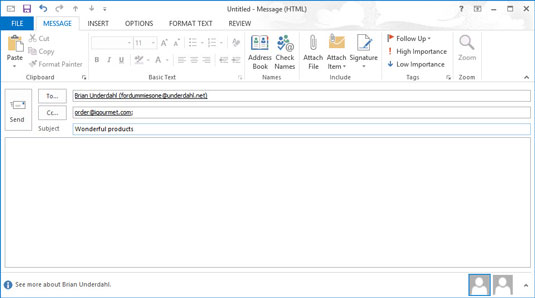
Унесите тему поруке у поље за текст Предмет.
Требало би да ваша тема буде кратка. Брза, релевантна тема наведе некога да жели да прочита вашу поруку; дуга или чудна линија теме не.
Ако заборавите да додате тему и покушате да пошаљете поруку, Оутлоок отвара прозор који вас пита да ли сте заиста желели да пошаљете поруку без теме. Кликните на дугме Не шаљи да бисте се вратили на поруку и додали тему. Ако желите да пошаљете поруку без теме, само кликните на дугме Свеједно пошаљи (али не пре него што напишете поруку).
Унесите тему поруке у поље за текст Предмет.
Требало би да ваша тема буде кратка. Брза, релевантна тема наведе некога да жели да прочита вашу поруку; дуга или чудна линија теме не.
Ако заборавите да додате тему и покушате да пошаљете поруку, Оутлоок отвара прозор који вас пита да ли сте заиста желели да пошаљете поруку без теме. Кликните на дугме Не шаљи да бисте се вратили на поруку и додали тему. Ако желите да пошаљете поруку без теме, само кликните на дугме Свеједно пошаљи (али не пре него што напишете поруку).
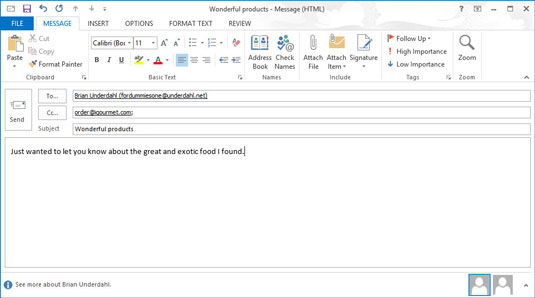
Унесите текст своје поруке у поље Порука.
Ако користите Мицрософт Ворд као програм за обраду текста, вероватно сте упознати са форматирањем, графиком, табелама и свим триковима доступним у Ворд-у како би ваша е-пошта била привлачнија. Ти исти трикови доступни су у Оутлоок-у помоћу алата на врху обрасца за поруке.
Понекад не морате ништа да стављате у оквир за текст поруке, на пример када прослеђујете поруку или шаљете прилог. Ако је то случај, једноставно прескочите ово и пређите на следећи корак.
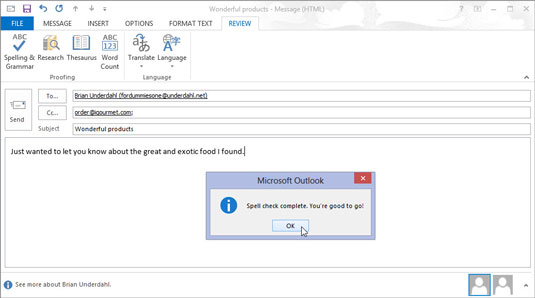
Изаберите картицу Преглед и кликните на дугме Правопис и граматика на врху екрана поруке (или притисните Ф7).
Оутлоок покреће проверу правописа да би се уверио да ваша порука чини да изгледате паметно као што заправо јесте.
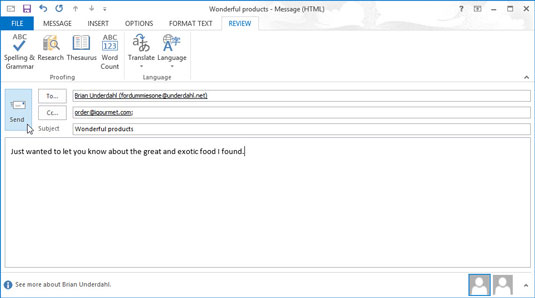
1
Кликните на дугме Пошаљи (или притисните Цтрл+Ентер или Алт+С).
Ваша пошта се премешта у Оутбок. Ако је ваш рачунар на мрежи, Оутлоок одмах шаље све поруке из Оутбок-а. Ако је Оутлоок конфигурисан да не шаље поруке одмах (као што би могао бити случај у неким канцеларијама), можете притиснути Ф9 (или изабрати Пошаљи/Прими и кликнути на дугме Пошаљи/Прими све фасцикле на траци) да пошаљеш било коју е-поруку који су стављени у ред за слање.
Ако сте писали поруке док је рачунар био ван мреже, можете да притиснете Ф9 да бисте послали поруке када се поново повеже на Интернет. Када се порука пошаље, она аутоматски иде у фолдер Послате ставке.